LinuxでWindowsアプリケーションを実行しますが、ターミナルを使用してUbuntu 22.04JammyJellyFishにBottlesをインストールするという新しい方法で実行します。
LinuxでWindowsアプリケーションを実行する場合、頭に浮かぶ最初の名前はオープンソースのWineです。ただし、新しいユーザーがそれを使用することを控えているのは、Bottlesの開発者がプログラムで補おうとしている使いやすさの欠如です。
Bottlesは、お気に入りのLinuxディストリビューションでWindowsプレフィックスを簡単に管理できるようにするアプリケーションです。
Linux上のさまざまなWindowsゲームをサポートするための事前構成された環境を提供します。さらに、Epic GamesStoreやEALauncherなどの有名なゲームストアがあるため、Linuxユーザーはゲームをインストールしてプレイを開始するのが非常に簡単になります。また、Windowsアプリケーションを適切に実行するために、このタスクを自動化する強力で使いやすい依存関係マネージャーが付属しています。そのバージョニングマネージャーを使用すると、ボトルの以前の状態を簡単に復元できます。
Ubuntu 22.04LTSJammyにボトルをインストールする手順
ここに記載されている手順は、MX Linux、Debian、POP!_OS、ElementaryOSなどを含む20.04Focalや18.04Bionicなどの他のUbuntuバージョンでも同じです…
Wineとは異なり、BottlesはUbuntuのシステムリポジトリを使用してインストールすることはできません。したがって、AppImageとFlatPakの2つのメソッドが残ります。それらの使い方を見てみましょう。
#FlatPakを使用した最初の方法
1。 Ubuntu22.04を更新
FlatPakを使用するためにシステムアップデートを実行する必要はありませんが、それでも最新のセキュリティアップデートがシステムにインストールされていることを確認するには、次を実行します。
sudo apt update
2。 FlatPakをインストールする
Snapとは異なり、FlatpakはUbuntuシステムではデフォルトで有効になっていません。したがって、手動でインストールする必要があります。セットアップに最適なパッケージは、システムリポジトリから入手できます。
sudo apt install flatpak
sudo flatpak remote-add --if-not-exists flathub https://flathub.org/repo/flathub.flatpakrepo
システムを再起動します:
sudo reboot
3。 Ubuntu22.04LTSにボトルをインストールする
他のLinuxシステムと比較すると、SnapはすべてのUbuntuの最新バージョンでデフォルトで有効になっています。したがって、シングルを実行するだけで、システムにボトルを取得できます。
flatpak install flathub com.usebottles.bottles
4。ボトルを実行する
インストールが完了したら、アプリケーションランチャーに移動して検索します。ボトルアイコンが表示されたら、クリックして同じものを実行します。
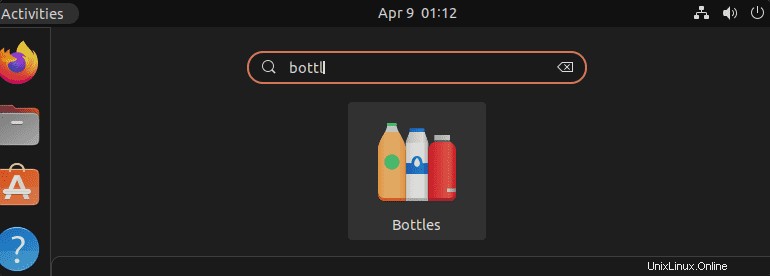
または 、このアプリケーションを起動するためにターミナルを使用したい人は、以下を使用できます:
flatpak run com.usebottles.bottles
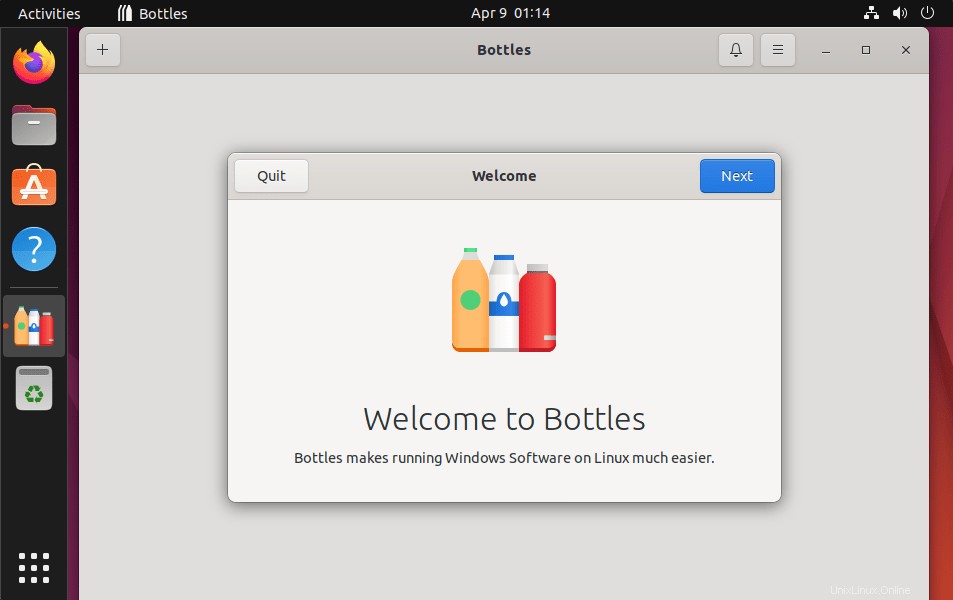
それはかなり簡単に動作します。アプリケーションを初めて開くと、ウェルカムウィンドウが表示されます。 「新しいボトルを作成する」をクリックします 」と入力すると、必要な依存関係とライブラリのダウンロードとインストールが開始されます。
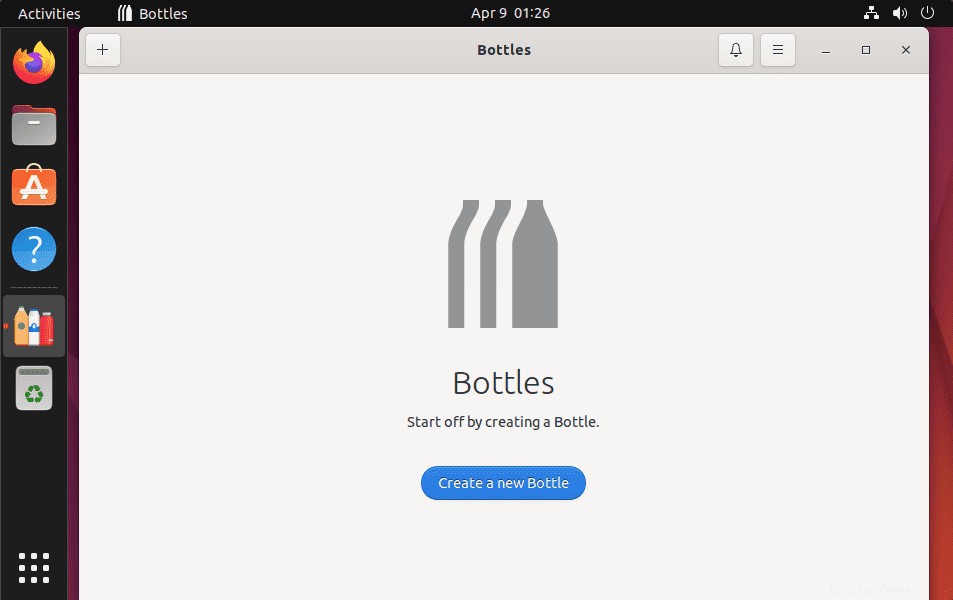
5。新しい環境を作成する
次に、新しいボトルに名前を付けて、使用するWindowsプログラムに応じて環境を選択します。
たとえば、ソフトウェアを実行するには[アプリケーション]を選択しますが、ゲームの場合は[ゲーム]を使用します。それとは別に、Windowsアプリケーションの要件に応じてカスタムのものを選ぶことができます。
ここに名前が付けられています-h2s 、「アプリケーション」を選択します 「。その後、「作成」を押します 」ボタン。
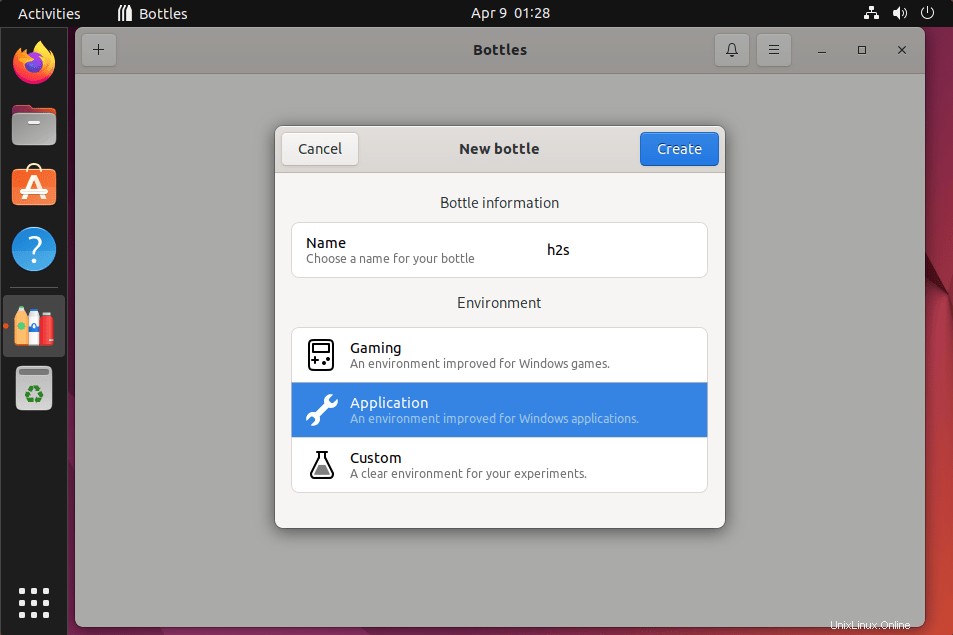
6。 Windowsアプリケーションをインストールする
次に、Ubuntu22.04LTSにインストールするWindowsのアプリケーション実行可能ファイルをダウンロードします。そのためには、作成したボトルをクリックしてから、[実行可能ファイルの実行]ボタンをクリックします。アプリケーションの実行可能ファイルを選択すると、プログラムがアプリケーションのインストールを開始します。
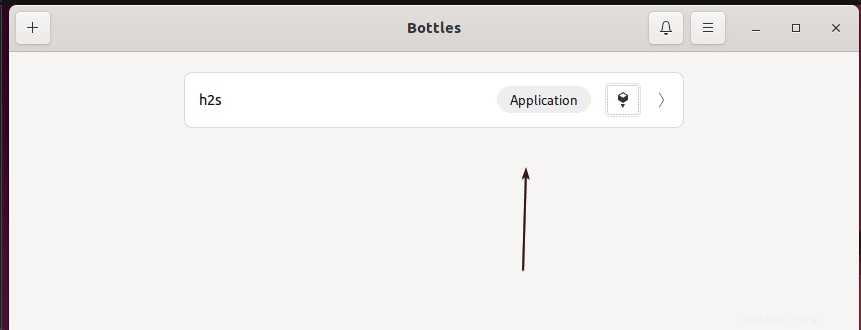
CCleanerをインストールしようとしましたが、ボトルに正常に構成されました。ただし、互換性の問題は常に存在するため、他のアプリケーションについてはこれを言うことはできません。それでも、Linuxで実行したい古いWindowsアプリケーションで試してみてください。
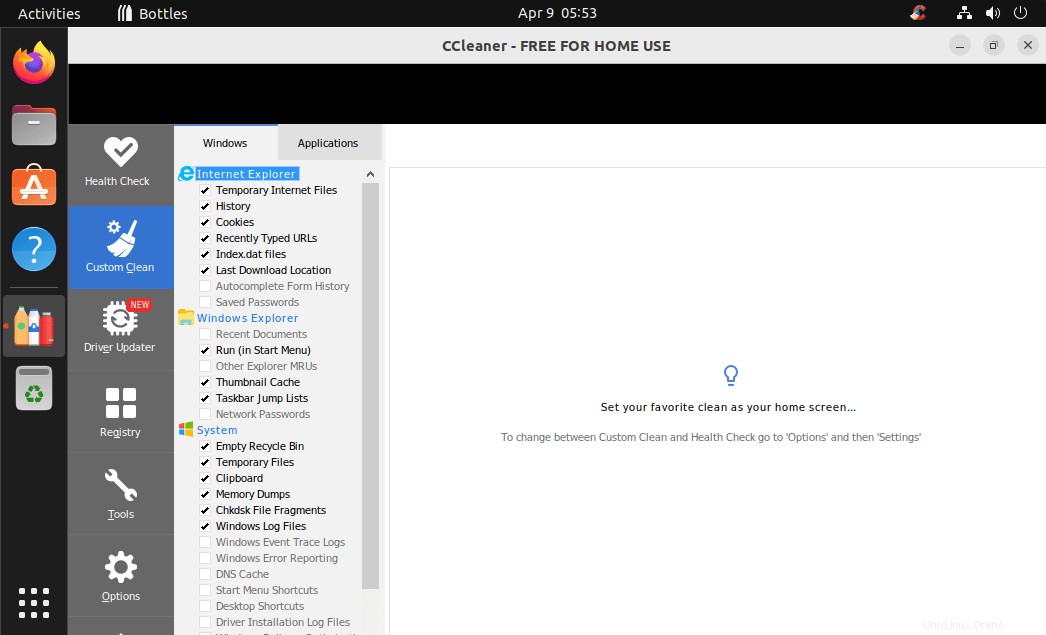
ボトルを更新する方法
Flatpakを使用してインストールし、同じものを使用して将来のアップデートを取得しました。ターミナルで実行するだけです:
flatpak update
アンインストールまたは削除
さて、それをインストールした後、ボトルが好きではないかもしれない私たちの多くがいます。そして、それらを削除したい場合は、次のコマンドに従ってください:
flatpak uninstall com.usebottles.bottles